Cách chụp màn hình iPhone 11 (Pro, Pro Max) như thế nào?
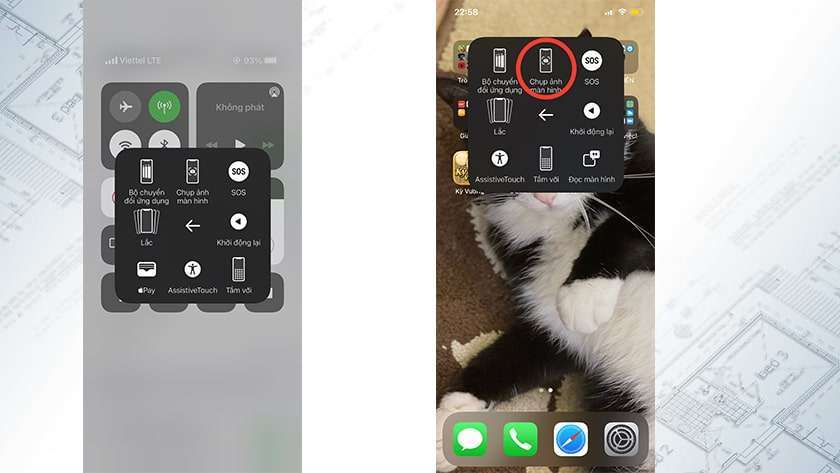
Khi iPhone thế hệ mới không còn nút Home vật lý, rất nhiều người đã gặp đôi chút bỡ ngỡ khi chụp ảnh màn điện thoại. Bài viết này sẽ chỉ ra cho bạn 2 cách vô cùng đơn giản để chụp ảnh màn hình điện thoại iphone, cụ thể trên chiếc iphone 11 Pro và Pro Max nhé.
Chụp màn hình iPhone 11 bằng nút nguồn và nút tăng âm lượng
Nếu bạn đang muốn thực hiện chpj màn hình bằng các phím vật lý bạn thì cách sau đây sẽ giúp bạn thực hiện điều đó. Bạn hãy lưu ý đọc kỹ và thực hiện thật chính xác nhé!
Đây là cách làm sử dụng tổ hợp phím cứng vật lý trên iPhone 11 Pro và 11 Promax vô cùng đơn giản: bạn chỉ cần bấm đồng thời nút tắt/mở màn hình và nút tăng âm lượng. Ngay sau khi bạn buông 2 phím này ra, lập tức màn hình sẽ nháy lại hình ảnh được chụp và hiển thị thành một màn hình thu nhỏ để bạn có thể lựa chọn nhiều tác vụ khác nhau trước khi lưu vào Kho Ảnh.
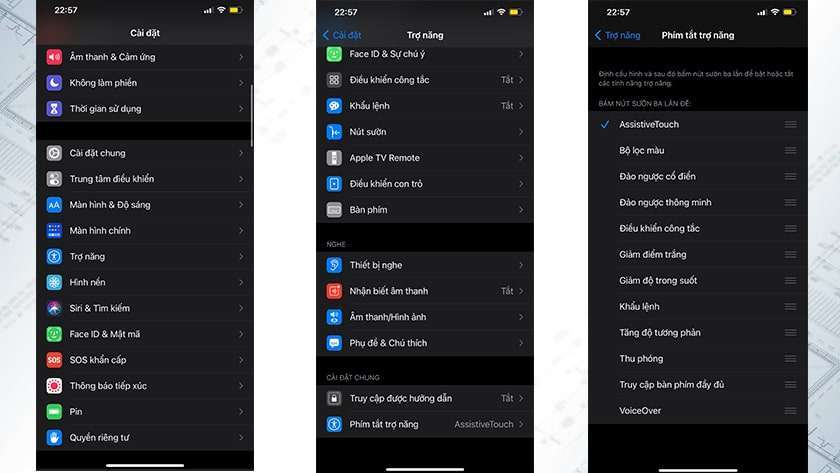
Nếu không muốn gây ra âm thanh chụp ảnh gây làm phiền người khác, bạn có thể lựa chọn chế độ Im lặng để tắt âm thanh bằng cách gạt nút âm thanh ở chế độ im lặng.
Cách chụp màn hình iPhone 11 bằng nút Home ảo
Chụp màn hình iPhone 11 bằng nút Home ảo là cách mà nhiều người thường hay sử dụng bởi nó mang nhiều sự tiện lợi trong quá trình sử dụng.
Rất nhiều người muốn hạn chế việc sử dụng các phím cứng vật lý để tăng độ bền cho điện thoại, vì vậy họ sẽ lựa chọn sử dụng nút Home áo để chụp ảnh màn hình điện thoại. Nếu bạn chưa thấy nút Home ở trên chiếc điện thoại iPhone 11 Pro và 11 Pro Max của bạn, thì bạn có thể kích hoạt nó theo hướng dẫn dưới đây
Bước 1: Đầu tiên bạn cần cài đặt hiển thị nút Home ảo
Mở Cài đặt tiếp đến người dùng cần chọn Trợ năng -> Phím tắt trợ năng -> Lựa chọn “AssistiveTouch”. Sau đó bấm Nút nguồn 3 lần liên tiếp để kích hoạt tính năng vừa lựa chọn. Ngay lập tức bạn sẽ thấy một biểu tượng hình tròn trên màn hình, đó chính là Nút Home ảo.
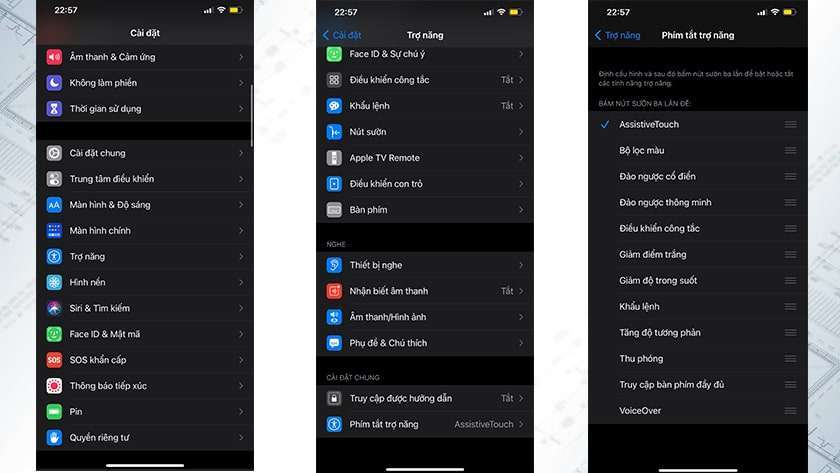
Bước 2: Tiếp đến người dùng tiến hành chụp ảnh màn hình
Bấm vào nút Home ảo -> Thiết bị -> Thêm -> Chụp ảnh màn hình.
Với thao tác vừa thực hiện, bạn vừa chụp ảnh màn hình điện thoại và lập tức màn hình sẽ nháy lại hình ảnh vừa được chụp và hiển thị thành một màn hình thu nhỏ để bạn có thể lựa chọn nhiều tác vụ khác nhau trước khi lưu vào Kho Ảnh.
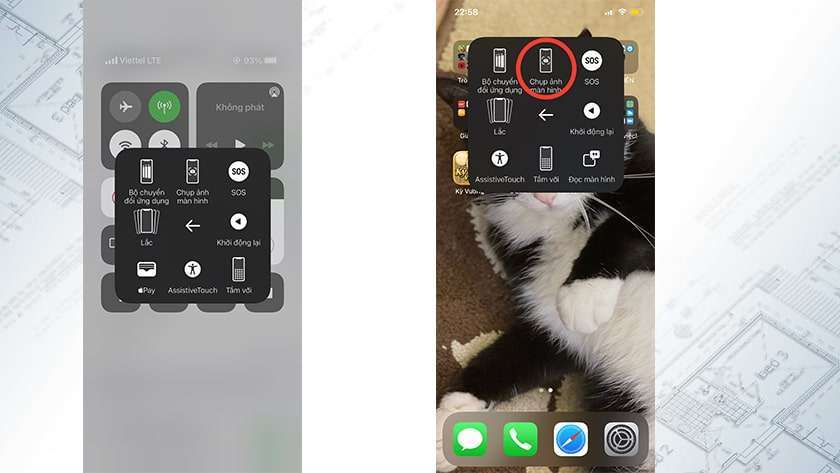
Chỉnh sửa ảnh chụp màn hình
Đôi lúc bạn chụp màn hình nhưng cũng cần sửa chữa lại hình để có thể đáp ứng được nhu cầu sử dụng. Dưới đây sẽ hướng dẫn bạn cách chỉnh sửa hình ảnh chụp màn hình.
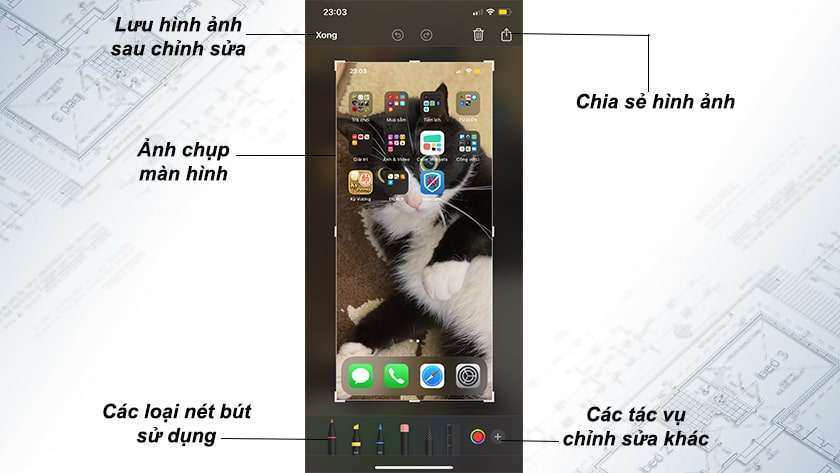
Ngay sau khi ảnh màn hình được chụp sẽ có cửa sổ nhỏ hiển thị ảnh vừa được chụp ở góc dưới bên trái màn hình điện thoại của bạn. Bấm vào cửa số đó để thực hiện việc chỉnh sửa hình ảnh vừa được chụp một cách nhanh nhất.
Tùy vào nhu cầu của bạn bạn sẽ lựa chọn được các công cụ chỉnh sửa hình ảnh cho phù hợp.
Cách xem ảnh màn hình được chụp trên iPhone 11 Pro/Pro Max
Toàn bộ ảnh màn hình được chụp lưu trong 1 album riêng ở Kho ảnh có tên Ảnh màn hình. Album này được tự động tạo và mỗi ảnh màn hình được chụp sẽ tự động lưu vào đây.
Ngoài ra người dùng cũng có thể xem hình ảnh trực tiếp qua Album chung nhưng cách này sẽ khiến bạn sẽ tốn khá nhiều thời gian tìm kiếm.
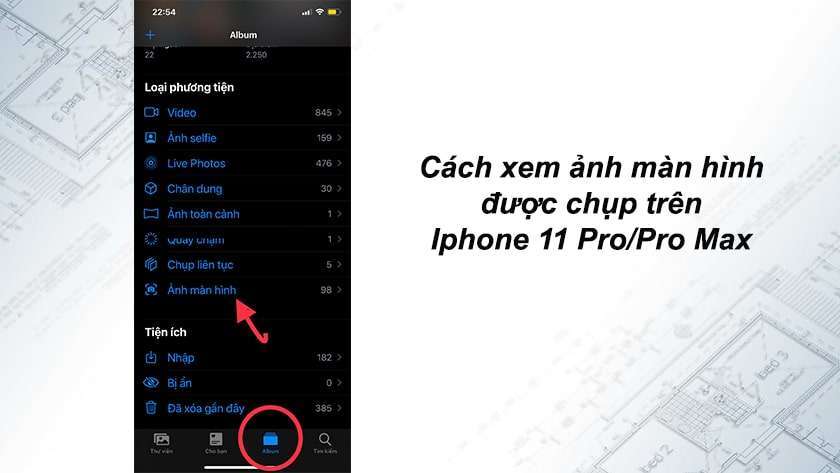
Trên đây là một số cách chụp màn hình iPhone 11 Pro, Pro người dùng cần lưu ý và thực hiện kỹ các bước để tránh bị nhầm lẫn gây tốn nhiều thời gian và ảnh hưởng đến quá trình sử dụng của bạn nhé! Ngoài ra tùy vào hệ điều hành IOS mà bạn cập nhật sẽ có nhiều cách chụp màn hình khác nhau.






